Det er utrolig irriterende å oppleve problemer med lyd på Ubuntu. Slike problemer kan hindre deg i å lytte til musikk, se filmer eller nyte spillopplevelser.
Det som er ekstra frustrerende, er at feilsøking av lydproblemer ofte kan være en utfordring. Likevel, med en systematisk tilnærming, er det fullt mulig å løse problemer med lyd som ikke fungerer på Ubuntu.
Hvorfor oppstår lydproblemer i Ubuntu?
Lydproblemer i Ubuntu kan ha mange årsaker, men de oppstår som regel på grunn av feilkonfigurerte lydinnstillinger eller at lydbehandlingsprogrammene ikke fungerer som de skal.
Før du går i gang med avansert feilsøking, er det lurt å sjekke om lyden er skrudd av. Tenk over følgende:
- Har tastaturet mitt en egen knapp for å slå av lyden? I så fall, trykk på denne knappen og sjekk om det løser problemet.
- Er lyden skrudd av i applikasjonen som spiller av lyd? Hvis en app ikke gir lyd, sjekk om den er dempet i Innstillinger > Lyd. Hvis en bestemt nettside ikke spiller lyd, høyreklikk på nettleserfanen og sjekk om lyden er slått på.
- Er lyden dempet for hele systemet? Klikk på lydikonet øverst til høyre på skjermen og sjekk om lyden er skrudd av der.
Dersom lydproblemene ikke skyldes at lyden er skrudd av ved et uhell, er det nødvendig å gå gjennom en mer detaljert feilsøkingsprosess for å finne ut hva som er galt. Problemer kan oppstå knyttet til utdataenheter, lyddrivere eller systemrammeverk som ALSA.
Her er noen mulige løsninger.
1. Kontroller innstillingene for utdataenhet
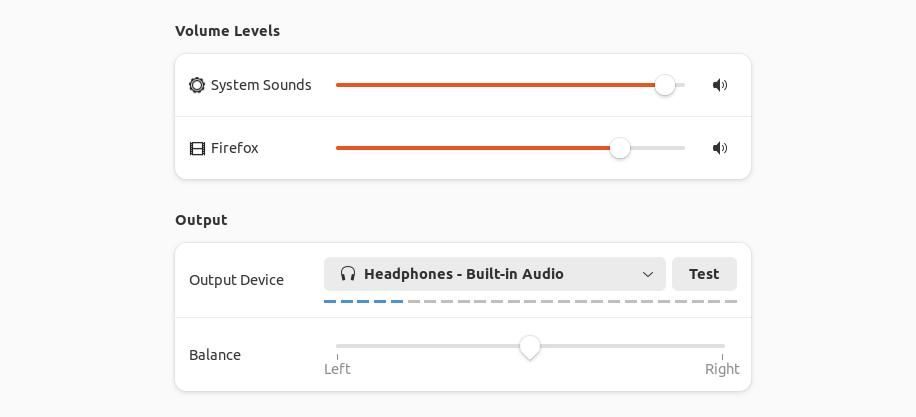
En vanlig årsak til at lyden ikke fungerer, er at Ubuntu ikke automatisk velger riktig utdataenhet. Dette kan du sjekke ved å gå til Innstillinger > Lyd og se under «Utgang». Klikk på nedtrekksmenyen for å se alle tilgjengelige utdataenheter.
Hvis utdataenheten din ikke vises, prøv å koble den fra og deretter til igjen. Test alle de tilgjengelige utdataenhetene for å se om noen fungerer.
2. Prøv en annen utdataenhet
Hvis ingen av de tilgjengelige utdataenhetene fungerer, og det ikke hjelper å koble til lydenheten på nytt, bør du prøve å bruke en annen utdataenhet.
Det er ikke uvanlig at lydproblemer skyldes en defekt kabel. Hvis du har en stasjonær datamaskin med flere tilkoblingsporter, bør du også prøve å koble lydenheten til en annen port.
3. Sjekk om lydkortet ditt er oppdaget
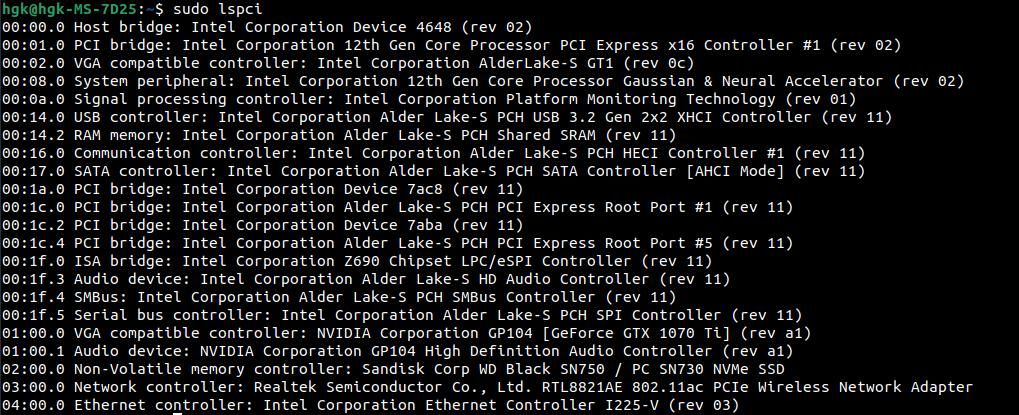
Lydproblemer kan oppstå i Ubuntu hvis lydkortet ikke blir oppdaget, eller mangler de nødvendige driverne. Skriv følgende i terminalen og se etter en enhet som er merket «lydkontroller» eller «lydenhet»:
sudo lspci
Du kan også forsøke kommandoen «sudo lspci | grep «audio»», men det er ikke sikkert at denne finner lydkortet ditt. Hvis du ikke ser en lydenhet i listen over enheter som skrives ut i terminalen, mangler lydkortet sannsynligvis de riktige driverne.
Med mindre du har installert et eget lydkort, er lydkortet sannsynligvis integrert på hovedkortet i datamaskinen din. For å finne de riktige driverne, kan du søke etter hovedkortet ved hjelp av lspci og deretter google hvilket lydkort som er integrert på dette.
4. Kontroller innstillingene i Alsamixer
ALSA er systemrammeverket som håndterer den grunnleggende lydfunksjonaliteten i systemet. Dessverre er det ikke alltid riktig konfigurert. Du kan sjekke din nåværende ALSA-konfigurasjon ved å skrive inn følgende:
alsamixer
Alsamixer-grensesnittet vil da vises i terminalen. Trykk F6 for å endre lydkort som brukes – dette kan være nødvendig for enkelte datamaskinkonfigurasjoner. Du kan bruke venstre og høyre piltast for å navigere mellom volumkontrollene. Lyddempede kontroller er merket med MM. Pass på at hovedkontrollen og lydkontrollene for enheten er slått på.
5. Start ALSA og lydserveren på nytt
Systemtjenester som PipeWire fungerer sammen med ALSA for å håndtere lyd, men de fungerer ikke alltid som de skal. Ved å sjekke statusen til disse tjenestene, kan du få en indikasjon på hvorfor lyden ikke fungerer.
Først må du sjekke hvilken lydserver systemet ditt bruker, med følgende kommando:
lsof /dev/snd/*
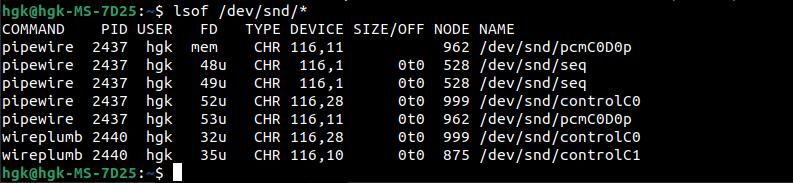
Denne kommandoen viser åpne filer i katalogen som inneholder lydfiler på enheten. Du vil da se enten PipeWire eller PulseAudio. Nyere systemer benytter som regel PipeWire, men begge lydsystemene er gode. Deretter må du starte disse tjenestene på nytt, og sjekke statusen deres, med kommandoene:
systemctl restart --user pipewire.service
systemctl restart --user wireplumber.service
systemctl status --user pipewire.service
systemctl status --user wireplumber.service
sudo alsa force-reload
Erstatt «bruker» med ditt eget brukernavn. Hvis systemet ditt bruker PulseAudio som lydsystem, bytt ut «pipewire.service» med «pulseaudio.service» og hopp over sjekken for «wireplumber.service».
6. Installer ALSA og lydserveren på nytt
Hvis det ikke hjelper å starte tjenestene på nytt, kan det være nødvendig å installere ALSA og lydserveren på nytt. Dette kan du gjøre med følgende kommandoer:
sudo apt-get remove --purge alsa-base pipewire
sudo apt-get install alsa-base pipewire
Som tidligere, må du erstatte «pipewire» med «pulseaudio» hvis systemet ditt bruker denne lydserveren. Vurder å bruke «systemctl» kommandoen for å sjekke statusen til PipeWire/PulseAudio og starte tjenesten igjen hvis nødvendig.
Nyt en behagelig lydopplevelse i Ubuntu
Det finnes overraskende mange årsaker til at lyd ikke fungerer i Ubuntu. Heldigvis kan de fleste lydproblemer løses ved hjelp av grunnleggende feilsøking.
Hvis du ikke klarte å løse problemet med grunnleggende feilsøking, kan det være nyttig å publisere et innlegg i et forum. Da kan du forhåpentligvis snart lytte til favorittmusikken din og se videoer på Ubuntu-systemet ditt igjen.